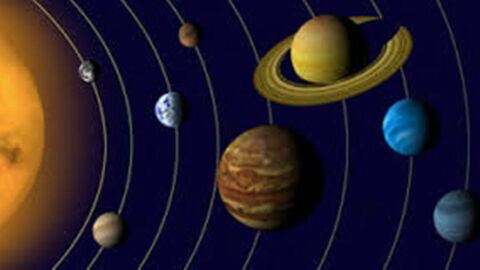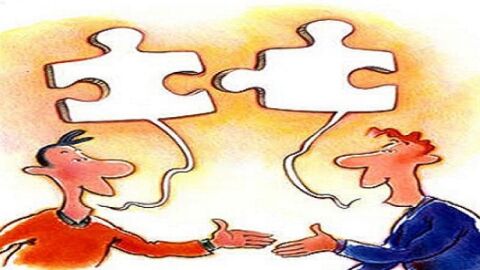إنشاء حساب أبل ستور مجاني

2024-05-10 11:57:02 (اخر تعديل 2024-05-10 11:57:02 )
بواسطة
طب 21 الشاملة
كيفية إنشاء حساب أبل ستور مجاني
يمكن إنشاء حساب أبل ستور مجاني عبر المتصفح من خلال اتباع الخطوات الآتية:[1]
- فتح متصفح الإنترنت والانتقال إلى صفحة تسجيل الدخول على موقع أبل عبر الرابط الآتي: https://appleid.apple.com/.
- النقر على "إنشاء معرّف أبل" (Create Your Apple ID) الموجود أعلى يمين الصفحة من أجل فتح الصفحة الخاصة بنموذج إنشاء معرف أبل.
- إدخال الاسم الأول واسم العائلة.
- إدخال عيد الميلاد باليوم، والشهر، والسنة.
- إدخال عنوان البريد الإلكتروني المراد استخدامه كمعرف أبل، مع العلم أنه لا يمكن استخدام حساب مستخدم مسبقاً.
- إدخال كلمة المرور وتأكيدها.
- النقر على مربع حوار "سؤال الأمان" (Security Question)، ثم النقر على أحد الأسئلة المعروضة في القائمة المنسدلة والإجابة عنه، وتكرار ذلك لسؤالي الأمان الأخريين.
- التمرير للأسفل وإدخال رمز الأمان في الفراغ المخصص له، ويمكن النقر على "رمز جديد" (New Code) في حال عدم التمكن من قراءة هذا الرمز.
- النقر على زر "متابعة" (Continue).
- الانتقال إلى عنوان البريد الإلكتروني الذي تم استخدامه كمعرف أبل، وفتح الرسالة القادمة من أبل ونقل الرمز المكون من 6 أرقام الذي يحتويه البريد إلى نافذة التحقق المعروضة على شاشة أبل.
- النقر على زر "متابعة" (Continue) لإتمام إنشاء الحساب.
كيفية إنشاء حساب أبل ستور مجاني على الآيفون أو االآيباد
يمكن فتح حساب أبل ستور مجاني على جهاز الآيفون، أو جهاز الآيباد، أو الآيبود من خلال اتباع الخطوات الآتية:[2]
- فتح تطبيق أبل ستور (App Store) والبحث عن أحد التطبيقات المجانية.
- النقر على زر "حصول على" (Get) الموجود بجوار عنوان التطبيق.
- النقر على خيار "إنشاء معرف أبل جديد" (Create New Apple ID)، عند طلب تسجيل الدخول باستخدام معرف أبل.
- اتباع التعليمات التي تظهر على الشاشة، والنقر على خيار "لا شيء" (None) عند طلب معلومات الدفع.
- التحقق من رقم الهاتف المحمول في حال كان المستخدم مؤهلاً لاستخدام المصادقة الثنائية، وبخلاف ذلك سيطلب منه التحقق من معرف أبل عن طريق البريد الإلكتروني للتمكن من البدء باستخدام الحساب.
كيفية إزالة معلومات الدفع من معرف أبل
يمكن تحويل حساب أبل الحالي إلى مجاني وإزالة التفاصيل المالية منه، من خلال اتباع الخطوات الآتية:[3]
- فتح تطبيق "الإعدادات" (Settings)، وتحديد الاسم الشخصي الموجود أعلى القائمة.
- النقر على خيار "الدفع والشحن" (Payment & Shipping)، وإزالة أي من طرق الدفع المتوفرة.
المراجع
- ↑ "How to Create an Apple ID Without a Credit Card", www.wikihow.com, Retrieved 4-10-2018. Edited.
- ↑ "Create or use your Apple ID without a payment method", www.support.apple.com, Retrieved 4-10-2018. Edited.
- ↑ Mark Harris (25-9-2018), "How To Create an Apple ID Without a Credit Card"، www.lifewire.com, Retrieved 4-10-2018. Edited.